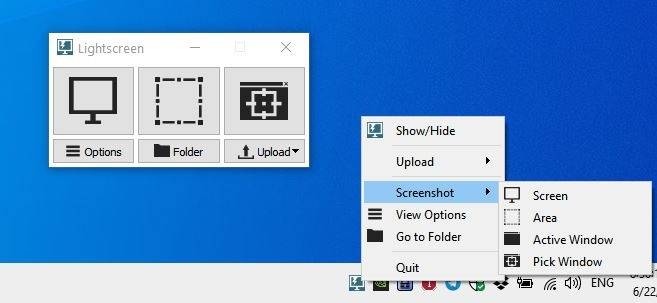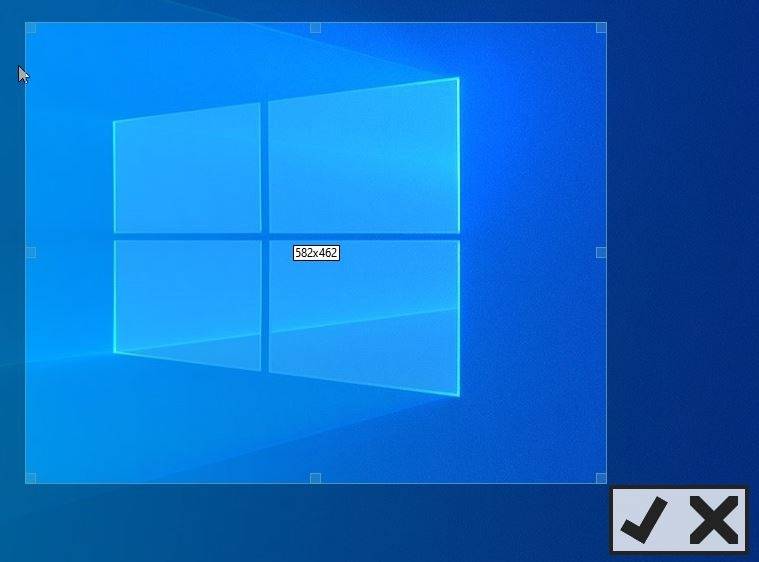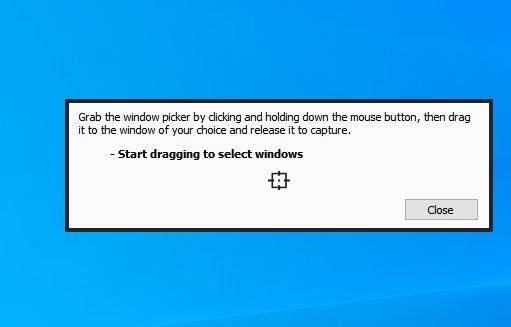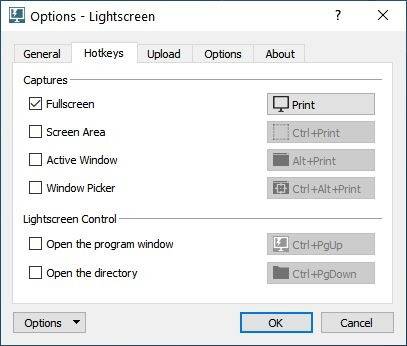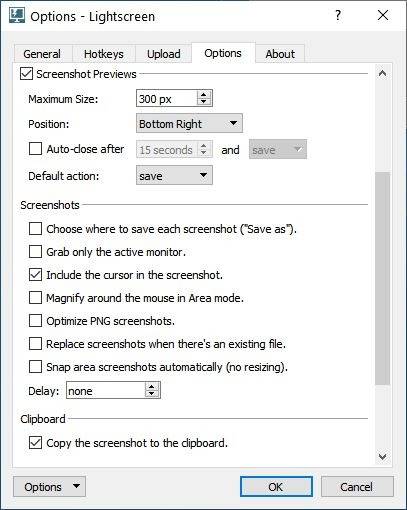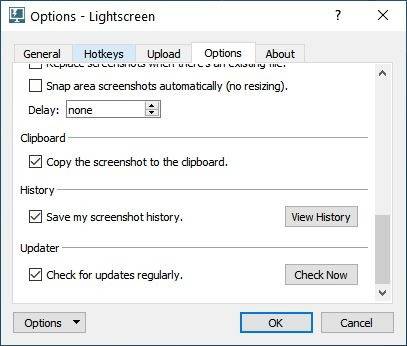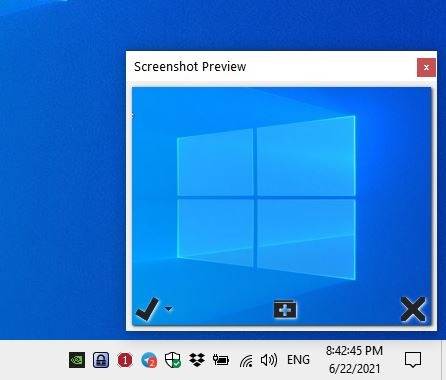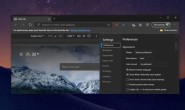每个人都会截取屏幕截图,至少偶尔一次。您可能正在使用 Windows 的 Snipping 工具,其他人可能更喜欢 Snip & Sketch。我们中的一些人为了简单、定制和更多选择而选择第三方程序。Martin 的首选工具是 PicPick,但周围还有很多其他工具。
Lightscreen 勾选了所有正确的框。该程序的界面紧凑,用户友好。GUI 中有三个按钮,第一个图标捕获全屏快照。中间的那个是区域选择工具,它可以让您在要捕获的屏幕部分周围绘制一个框。
您可以通过拖动框的边缘来调整选择的大小,或者输入像 100×100 这样的像素大小,然后按 Enter 键。绘制框后,该工具将显示另外两个按钮,一个用于捕获屏幕截图的复选标记和一个用于取消该过程的 X 按钮。
按 Escape 键也会取消捕获。Lightscreen 中的第三个选项是选择窗口,它可以方便地保存特定窗口的屏幕截图。您还可以使用程序的托盘图标或热键来捕获屏幕截图。
您可以在 Documents > Screenshots 文件夹中找到图像,单击程序窗口中的文件夹按钮打开该目录。该应用程序还将屏幕截图的副本保存到剪贴板。单击选项按钮以自定义 Lightscreen 的设置。第一个框让您设置屏幕截图目录。下一部分是文件名设置。每个图像都以文件名“屏幕截图”和末尾的增量编号保存。您可以从“常规”选项卡指定一个不同的名称,它旁边的菜单有几个后缀选项;日期、时间戳和无。图像以 JPG 格式保存,但您可以改用 PNG 或 BMP。
虽然 LightScreen 支持键盘快捷键,但默认情况下只激活一个快捷键。要启用其余功能,请转到“热键”选项卡并切换您认为有用的键。当您在那里时,您可以根据自己的要求自定义快捷方式。该实用程序可以选择将捕获的图像上传到 Imgur 云服务,您需要使用您的帐户授权 Lightscreen。
前往“选项”选项卡以切换托盘图标和通知设置。在默认设置下,Lightscreen 在托盘附近显示一个弹出窗口,并播放 Windows 10 通知警报声音。你可以关闭这些。
切换屏幕截图预览选项,捕获图像的缩略图将出现在通知横幅的位置。预览窗口有三个按钮;以保存屏幕截图、在“照片”中查看或删除它。该程序有一个内置的放大镜,您可以从设置中切换。
Lightscreen 是一个开源程序。默认情况下它是不可移植的,但您可以通过在程序文件夹中创建一个名为 Config.ini 的文件来实现。将该文件夹复制到另一台计算机,您无需安装即可使用它。
截图工具没有内置编辑器,但我最怀念的选项是定时截图。对于更强大的屏幕捕获和编辑选项,ShareX 是可用的最佳选项。